目次
先日、友人から「BTC(ビットコイン)でXP買えないの?」と聞かれました。
2017年末くらいまではLTC→DOGE→XPの流れで買うが主流でしたが、今はBTC→XPが主流になりつつあるので、友人への説明がてら記事にしてみることにしました!
今回、友達が使用しているビットフライヤーとCoinExchangeを使用しての買い方となりますが、他のサイトでもほぼ同じです。
では早速いってみましょう!
CoinExchangeを登録する
ドージコインでの買い方で書いた内容と全く同じですが、

まずはCoinExchangeという海外の取引所でアカウントを登録してください。
トップページの緑の「REGISTER NOW」をクリックしてください。
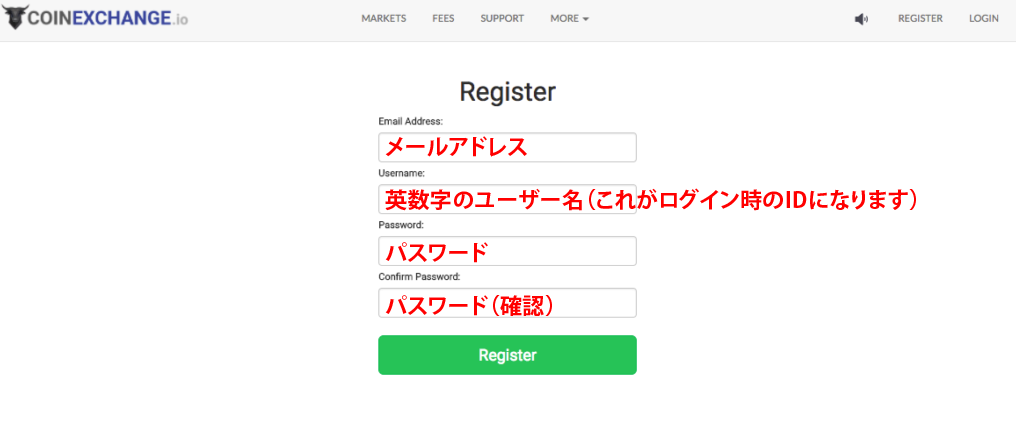
次に
・メールアドレス
・ユーザー名(これがログイン時のIDになります)
・パス
・パス確認
を入力して「Register」をクリックします。
そうするとメールが届きますので、その中のURLをクリックして登録完了です。
ビットコインの送金アドレスを登録する
CoinExchangeでXPを買うためにビットフライヤーからビットコインを送金します。
早速CoinExchangeにログインします。
ログイン時には「ユーザーID」と「パスワード」を入力します。
送金先になるCoinExchangeのBTCウォレットを確認・コピーする
ログインしたら、メニューの「Blance」をクリックしてください。
その中の「BTC」の行の「Action」をクリックしてください。
表示された中にある「Deposit BTC」をクリックしてください。

表示されたアドレス(不規則な文字列)がビットコインの送信先ですので、これをコピーします。
もし、アドレスがない場合は緑の「Generate New Address」ボタンをクリックして、アドレスを作成してください。
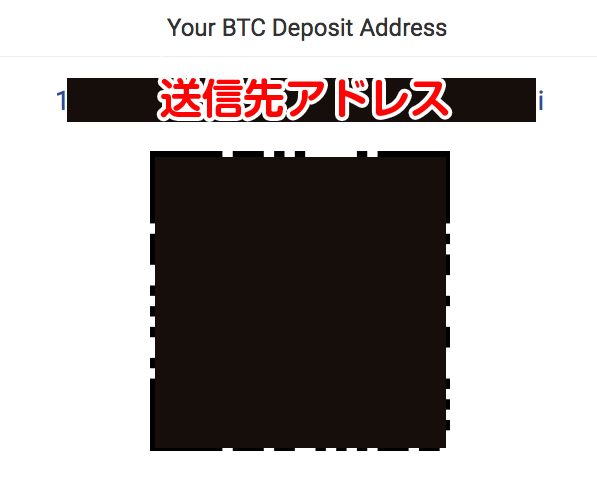 ※この時、必ずBTCのアドレスであることを確認してください。
※この時、必ずBTCのアドレスであることを確認してください。
ビットフライヤーにCoinExchangeへのBTC送金アドレスを登録する
次に、ビットフライヤーにログインします。
※もし、ビットフライヤーの登録がまだの方はこちらから!
メニューの「入出金」-「BTCご送金」をクリックします。

そうしたら、まず送金先のアドレスを登録します。
表示された『ラベル』という入力欄に分かりやすい名前を入力します。
これは、そのアドレスが何のためのアドレスかが分かるようにする自分用のメモだと思ってください。
例えば「to-coinexchange」とかでイイと思います。
次に『新しいビットコインアドレス』という箇所に先ほどコピーしたアドレスを入力します。
そして、最後に「追加する」をクリックします。

2段階認証を登録している方は、クリックすると2段階認証入力ポップアップが表示されますので、入力してください。
CoinExchangeへBTCを送金する
アドレスの登録が終わったらいよいよ送金です。
登録したアドレスにチェックを入れ、送金するビットコインの額を入力します。
この時、初めてのアドレスに送金する時は、まずテストのつもりで少額送金をオススメします。
問題なく送金できたことを確認してから、大きな額を送金するようにしましょう。
送金手数料が2回分かかってしまいますが、間違ったアドレスに送金してしまって無くすよりは良いと思います。
内容に問題がなければ最後に「ビットコインを送付する」をクリックします。

送金時間は早ければ30分ほど、遅いと数時間かかります。
ちなみに、ビットフライヤーの場合は送金のメールが来ますので、そちらも確認しておきましょう。
CoinExchangeでXPを買う
CoinExchange側で送金を確認できたら、XPを買ってみましょう。
※NANJCOINの記事から来た方はこちらへどうぞ
Marketで「BTC」を選択し、XP/BTCをクリックします。
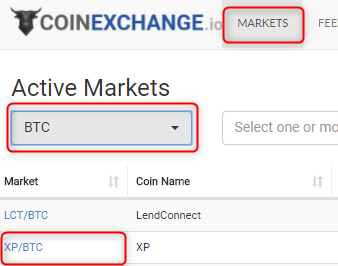
ページ遷移したら、Buy XPに買い注文を入力しましょう。
CoinExchangeでは、買いたい金額を指定して購入します。(成り行きはできません)
各項目は以下の通りです。
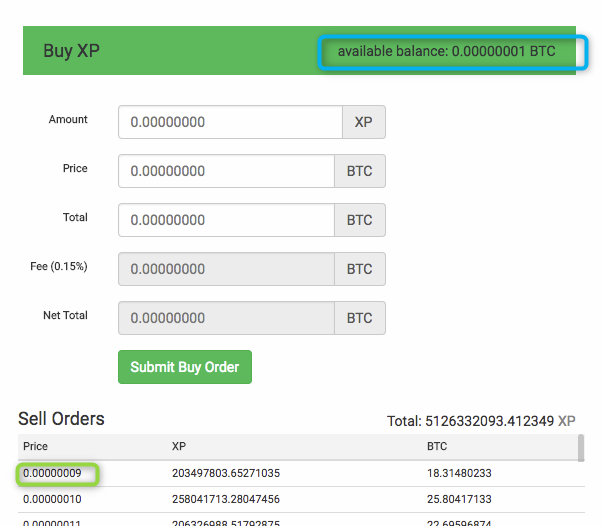
Amount:買いたいXP枚数
Price:買いたい1枚あたりのXPの価格
Total:小計
Fee:購入手数料
Net Total:合計金額
Submit Buy Order:購入ボタン
その下の「Sell Orders」には『いくら(PEICE)で何枚のXPを売っていて、合計ビットコイン金額(BTC)はこれくらい』と言うのを、上から安い順に書いてあります。
『とりあえず、持ってるビットコインを全部XPに変えたい!』
という場合は、青枠と緑枠内をクリックすると自動で現在の最安値での購入をセットしてくれます。
セットされた最安値で売っている枚数が、買いたい枚数よりも少ない場合は、買える分だけ買って、残りはセットした価格以下の売り注文を待つ形になります。
セットした価格以下の売り注文が入れば自動で購入されます。
買ったコインは「MY ACCOUNT」-「balances」ページで確認できます。
以上でビットコインからXPを買う手順でした。
もし、ドージで買いたいという方はこちらの記事を参考にしてみてください!
先日投票が終わったBitindiaにも上場が決まったようなので、これからさらに伸びが期待できますね!
あと、クリプトピアにも上場するし、ゲームにも採用されるし、もう上がる要素だらけです!
CoinExchange内でのXPの注文順番を確認したい
自分用に使用していた$XPの注文順番確認プログラム(というほど大したものではないけど…)を公開しました。
現在のcoinexchange上での「最安値売り注文50件」と「最高値買い注文50件」を表示しています。
私のように中々買い注文が通らないなぁと思っている方は良ければ確認してみてください!

